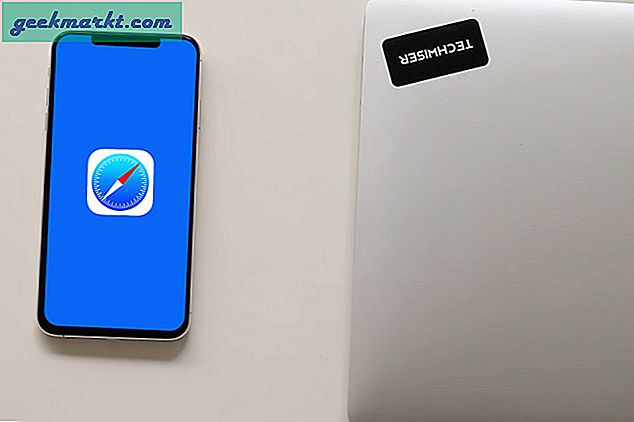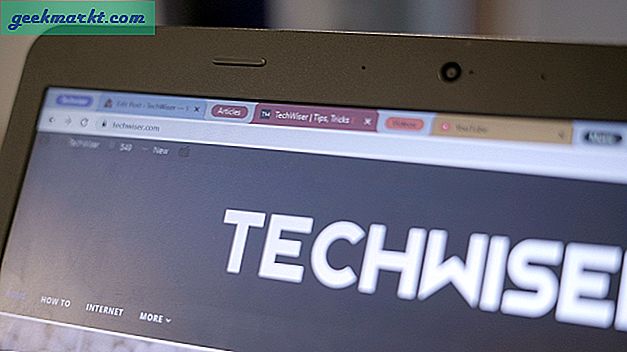Während dieser Pandemie ist unsere gesamte Kommunikation auf zurückgefallen Durchhängen und Zoomen. Die Teilnahme an Zoom-Videoanrufen von zu Hause aus ist jetzt mühelos. Die Hintergrundgeräusche im und um das Haus sind jedoch sehr ärgerlich. Um es loszuwerden, gibt es hier ein AI-basiertes Tool, mit dem Sie besser werden können Zoomen Sie Sprach- und Videoanrufe.
So entfernen Sie Hintergrundgeräusche, um bessere Zoom-Anrufe zu erhalten
Krisp ist eine AI-basierte App, die statische Hintergrundgeräusche und andere dynamische Geräusche aus Ihren Anrufen entfernt. Es funktioniert sowohl mit dem Mikrofon als auch mit dem Lautsprecher. Grundsätzlich erstellt Krisp ein virtuelles Mikrofon, das sich direkt zwischen dem Mikrofon Ihres Computers und der Zoom-App befindet. Es unterdrückt also das Rauschen Ihres Mikrofonsignals und leitet es an Zoom weiter. In ähnlicher Weise wird auch ein virtueller Lautsprecher erstellt, der sich zwischen dem physischen Lautsprecher und anderen Anwendungen befindet. Dadurch wird das Geräusch unterdrückt, das von anderen Anrufteilnehmern zu Ihnen kommt.
Sie müssen lediglich die App installieren (Windows, MacOS und sogar eine Chrome-Erweiterung), anmelden oder ein neues Konto erstellen. Wechseln Sie als Nächstes zu der Videoanruf-App, mit der Sie Krisp verwenden möchten. In unserem Fall ist es die Zoom-App. Ändern Sie als Nächstes die Mikrofon- und Lautsprecherquelle in Krisp und nicht in das Standardmikrofon und den Standardlautsprecher des Computers.
Krisp arbeitet an einem Freemium-Modell.
- Freier Plan: 120 Minuten / Woche (14 Tage kostenlose Testversion)
- Bezahlter Plan: Unbegrenzte Zeit ($ 3,33 / Monat)
Einrichten
Krisp bietet spezielle Apps für Windows, MacOS und sogar eine Chrome-Erweiterung. Es unterstützt mehr als 600 Videokonferenz-Apps wie Slack, Hangouts, Messenger, Join.me, WhatsApp usw.
Windows / Mac
Ich werde die Konfiguration unter Windows demonstrieren, aber auch unter Mac. Laden Sie in erster Linie die Krisp-Anwendung herunter und installieren Sie sie. Sobald Sie die Anwendung installiert haben, wird sie unten rechts in der Taskleiste angezeigt.
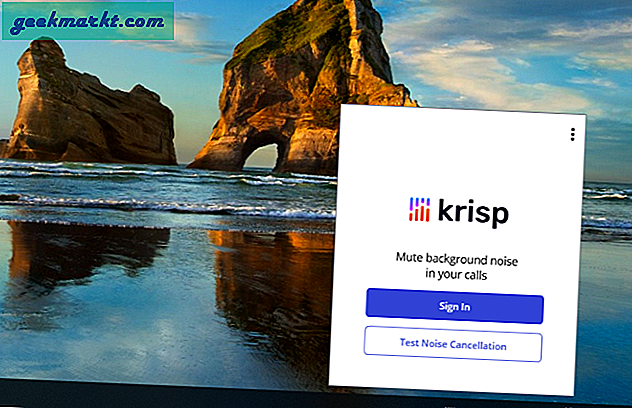
Melden Sie sich als Nächstes in der Krisp-App an oder erstellen Sie ein neues Konto. Sobald Sie fertig sind, lassen Sie es.
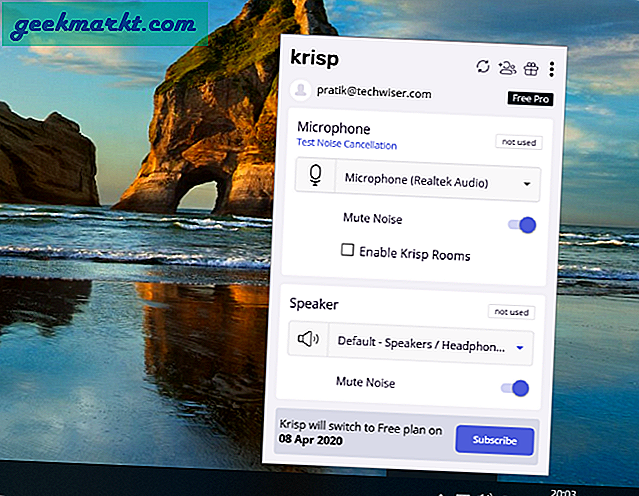
Öffnen Sie als Nächstes die Zoom-Anwendung.
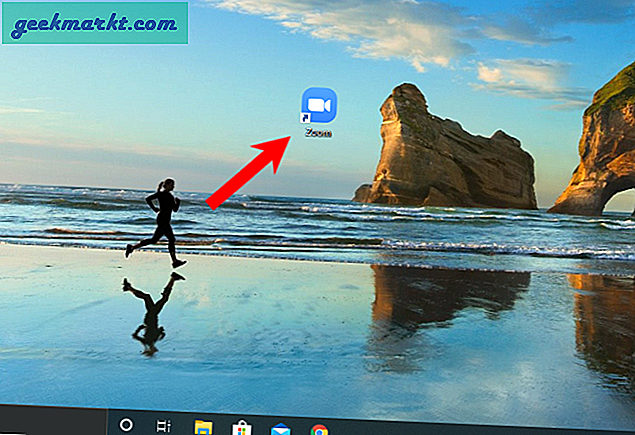
Klicken Sie in den Zoomfenstern auf Ihre Profilbild Klicken Sie oben rechts auf "Klicken"die Einstellungen”
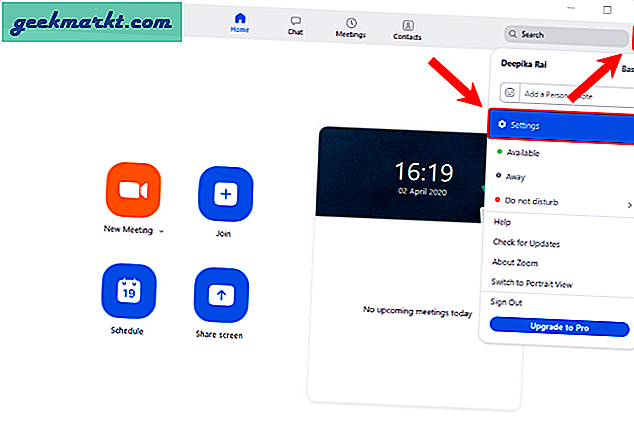
Wechseln Sie auf der Seite Einstellungen zur Registerkarte Audio. Ändern Sie hier den Lautsprecherausgang in Krisp-Lautsprecher und den Mikrofoneingang in Krisp-Mikrofon. Wenn Sie Krisp deaktivieren möchten, können Sie die App entweder über die Taskleiste beenden oder die Lautsprecherausgabe und die Mikrofoneingabe auf die Standardeinstellungen zurücksetzen.
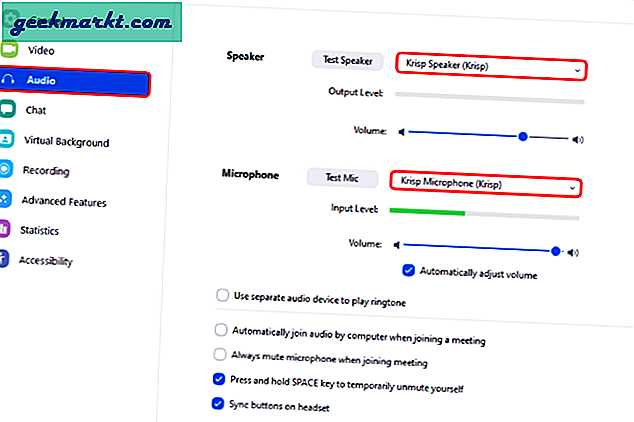
Chrome-Erweiterung
Wenn Sie unter Linux arbeiten oder die Zoom-Web-App verwenden, müssen Sie die Krisp Chrome-Erweiterung verwenden. Die Konfiguration der Chrome-Erweiterung ist recht einfach. Sie müssen lediglich die Krisp for Chrome-Erweiterung herunterladen, installieren und registrieren.
Wenn Sie dies posten, klicken Sie auf die Nebenstelle, wenn Sie einen Videoanruf führen, und Sie würden einen Schalter namens "Mute Noise" haben. Sobald Sie es einschalten, filtert die Erweiterung das Rauschen Ihres Mikrofons. Krisp arbeitet mit KI, daher dauert es eine Weile, bis Sie Ihre Stimme neben anderen Umgebungsgeräuschen und menschlichen Stimmen wiederfinden. Stellen Sie also sicher, dass Sie ihm zusätzliche 10 bis 20 Sekunden und ein paar Sample-Zeilen geben, um sich an das Umgebungsgeräusch und Ihre Stimme anzupassen.
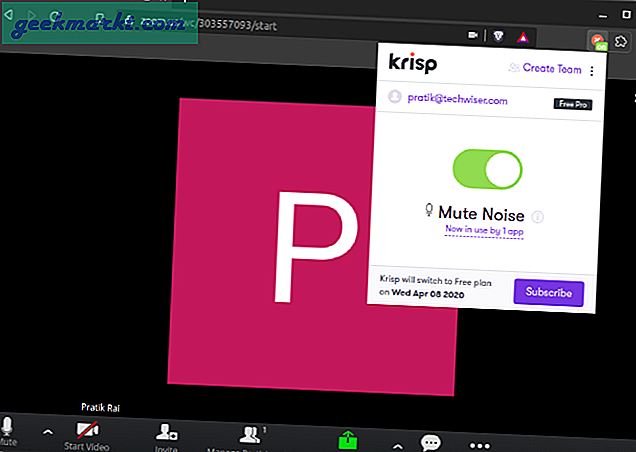
Probentest
Unten finden Sie einen Test-Zoom-Anruf, den wir in unserem Büro unter Musik und anderen Umgebungsgeräuschen durchgeführt haben. Sie können das Vorher- und Nachher-Audiobeispiel und den Unterschied im Umgebungsgeräusch sehen.
Darüber hinaus hat Kaushal einededizierter Übersichtsartikel von Krisp Dies deckt alle Basen von MacOS, Windows bis zur Chrome-Erweiterung ab. Er hat auch einige andere Tests durchgeführt und Sie können das Beispiel in seinem Artikel finden.
Lesen Sie auch:Apps zur Verwendung der Telefonkamera als Webkamera für PC und Mac